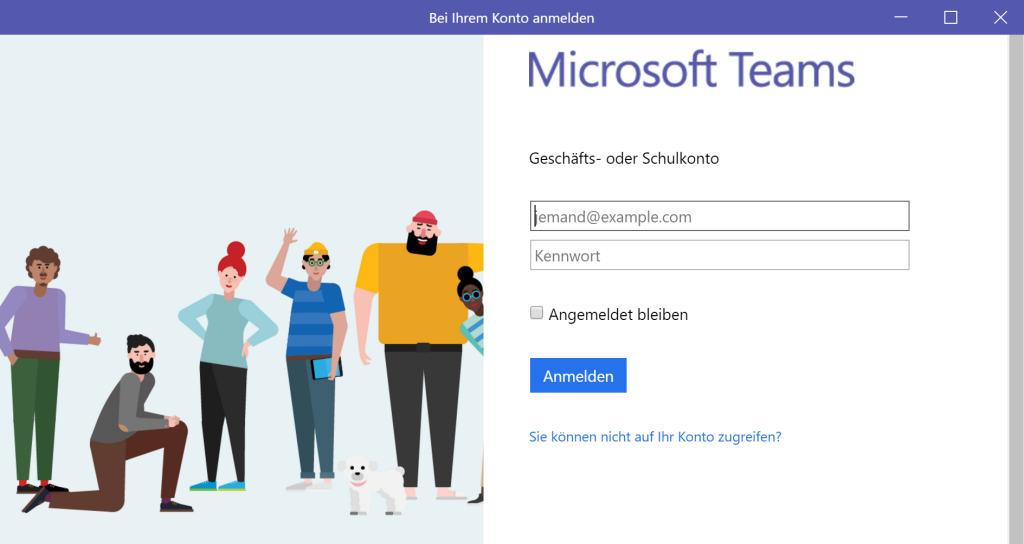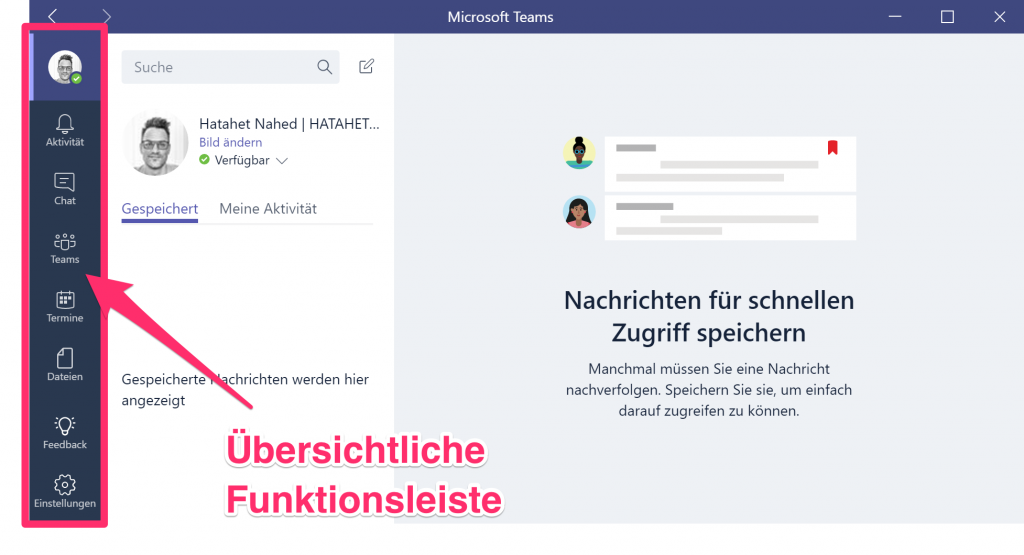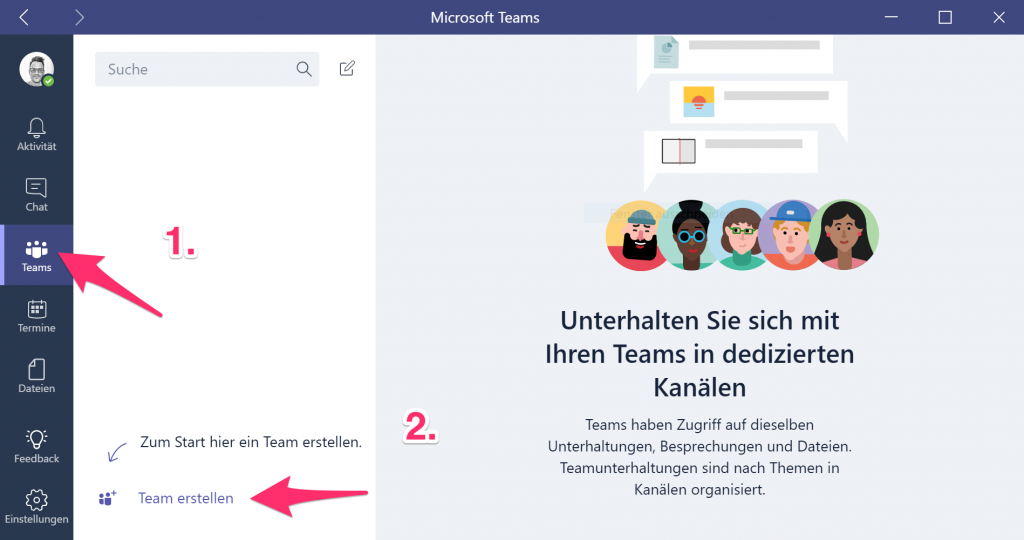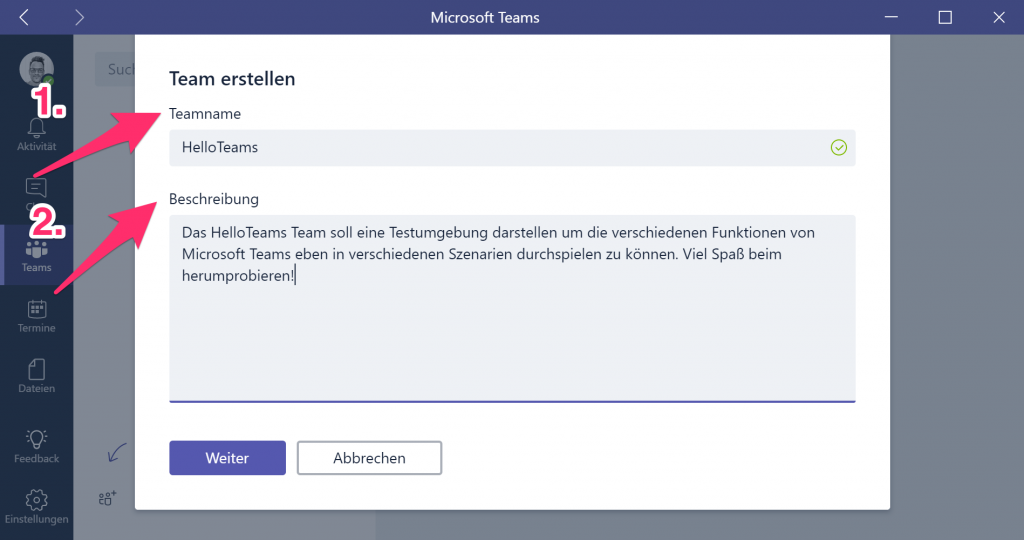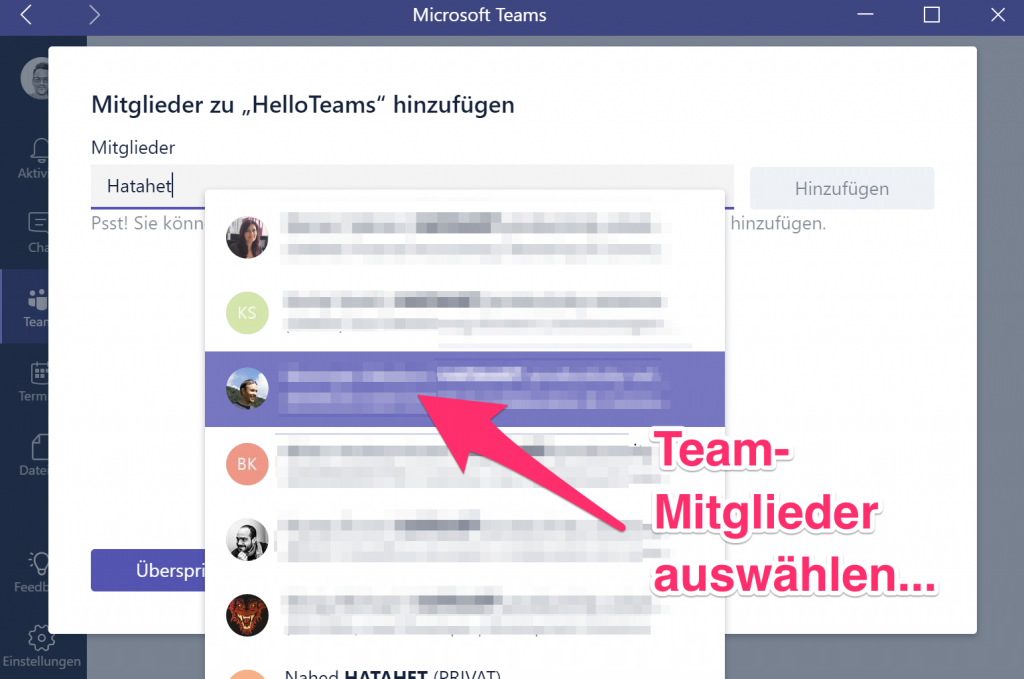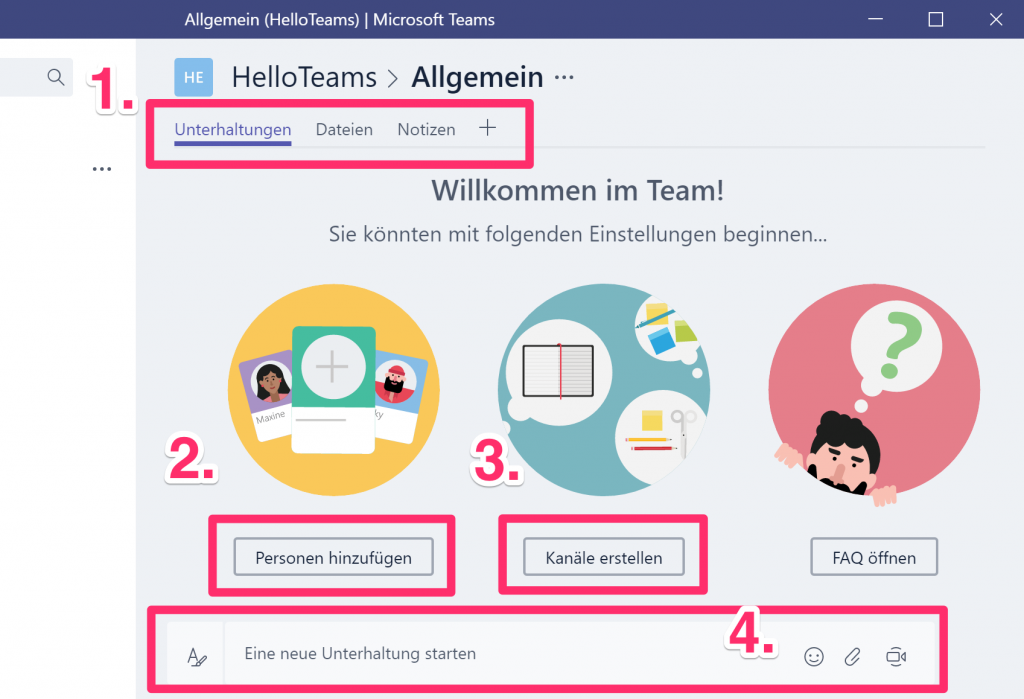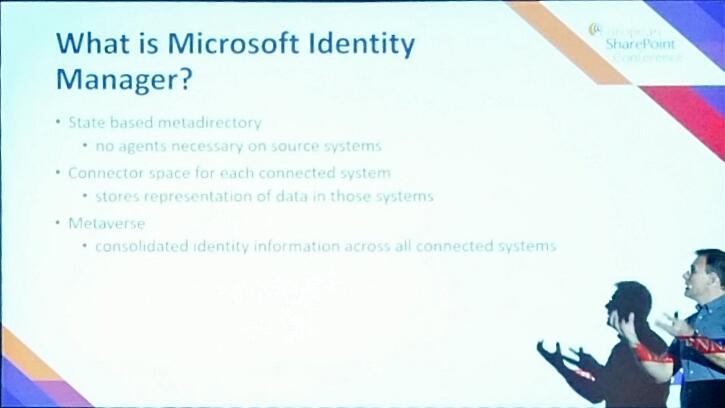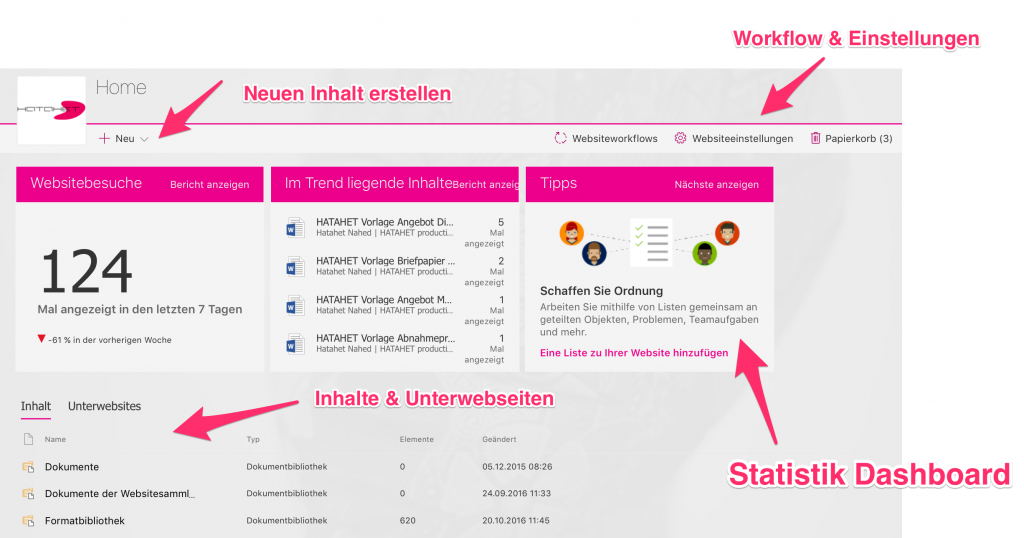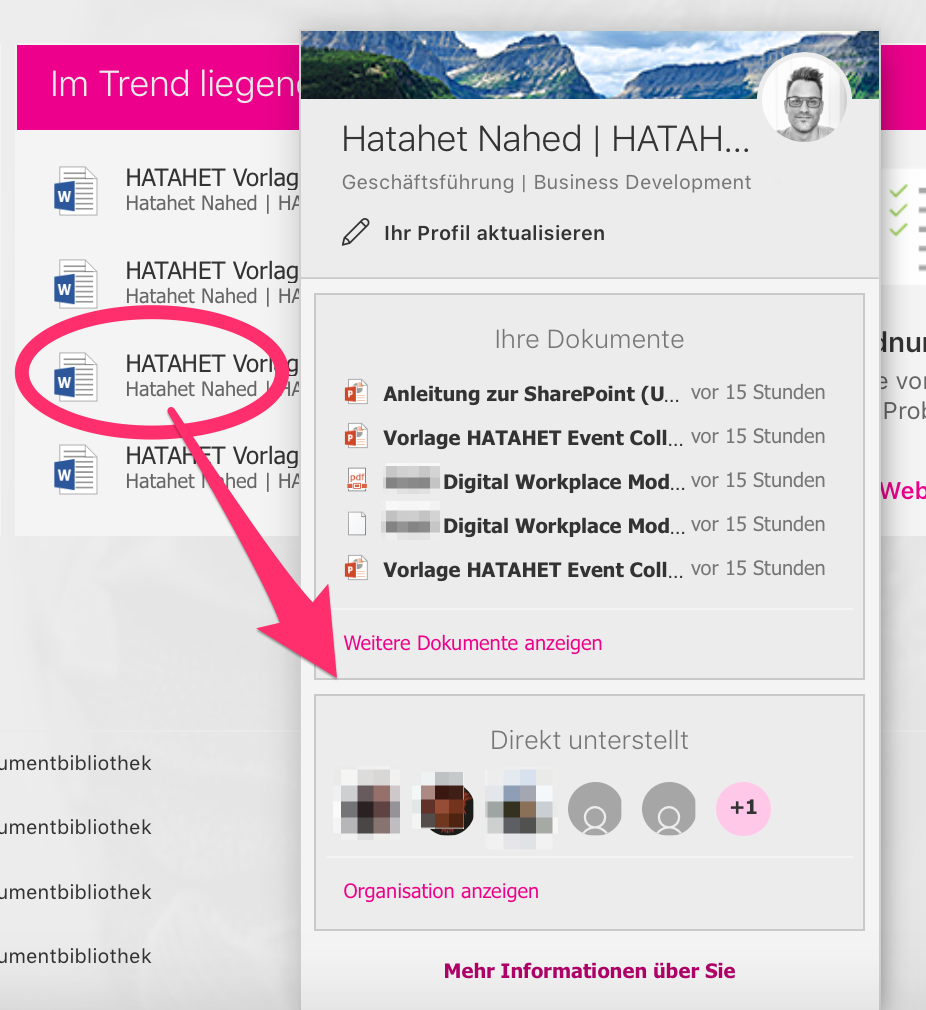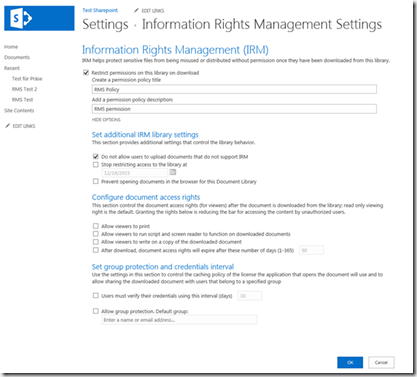Ein Bot unterstützt Benutzer einfach in einer Konversation oder einem Gespräch auf natürliche Art und Weise und liefert Informationen und/oder erledigt Aufgaben im Hintergrund. Wer hat nicht schon mit den kleinen intelligenten Helfern zu tun gehabt? (Ro)Bots sind in aller Munde und Microsoft bietet mit dem neuen Azure Bot Service (Preview) und dem Microsoft Bot Framework (Preview) die Möglichkeit eigene Bots zu entwickeln. So können Bots dann von verschiedenen Kanälen (z.B. in Teams, Skype, Slack, Facebook, uvm.) genutzt werden. Kurz: Azure bietet also eine Basis um Bot Dienste ohne eigene Server (=serverless) zu betreiben, die von Office 365 Diensten und anderen Lösungen verwendet werden können.
HINWEIS: Anpassungen und Erweiterungen des Azure Bot Service um eigene Bot Intelligenz erfolgt über den „Bot Builder“ im Azure Bot Service und mit dem Microsoft Bot Framework (Preview). Der „Bot Builder“ ermöglich das Codieren mittels C# oder NodeJS und bietet noch weitere Möglichkeiten der Konfiguration und Veröffentlichen des Bots im Bot Directory, uvm.
Schauen wir uns also mal an, wie man so ein eigenes Bot Service in Azure erstellen kann… (mehr …)